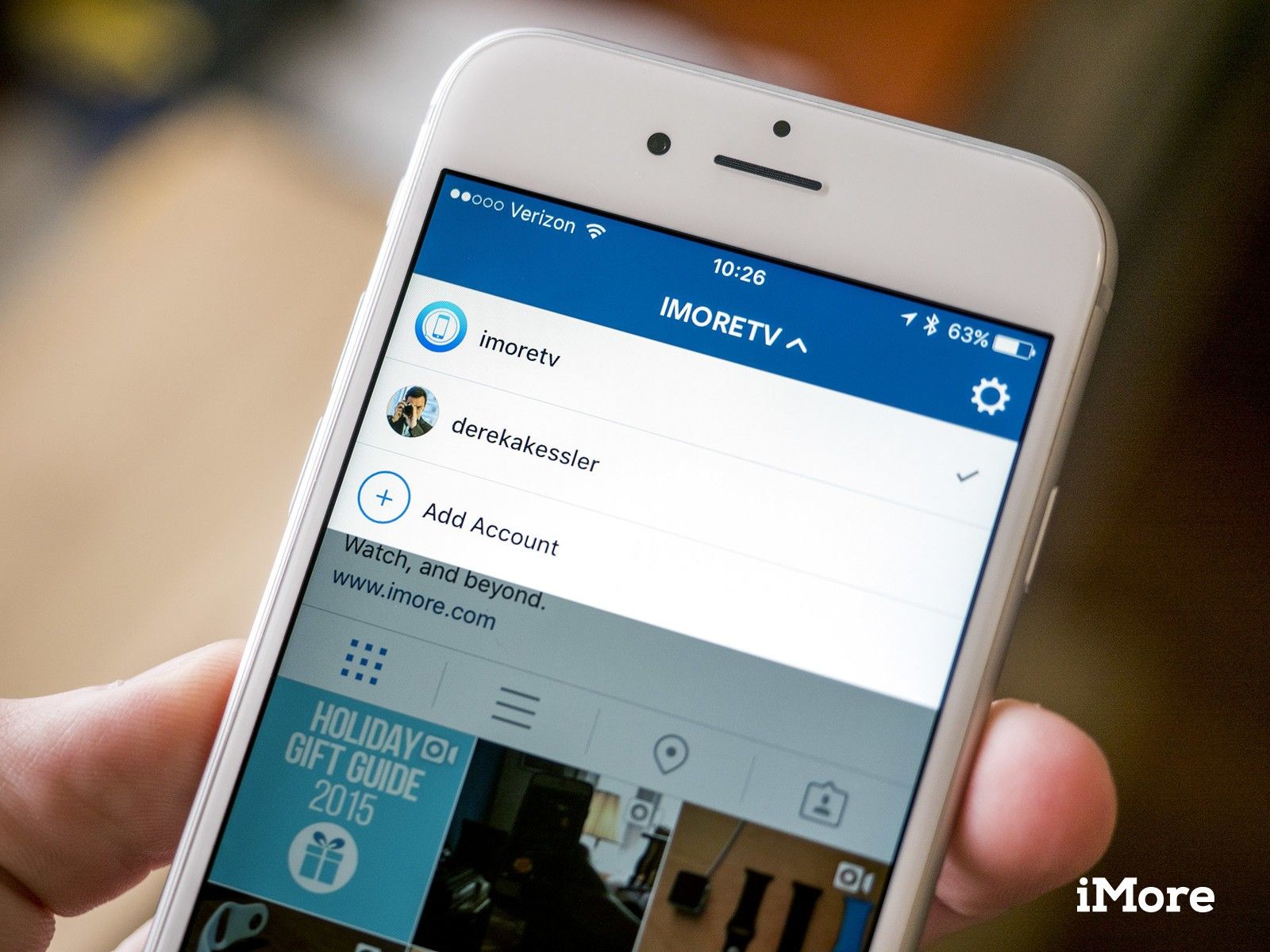
Радуйтесь, Instagrammers с несколькими учетными записями, для вашей социальной сети, ориентированной на мобильную фотографию, теперь поддерживает несколько учетных записей! Прошло много времени, но в Instagram стало легко и удобно добавлять несколько учетных записей, переключаться между ними и выходить из системы. Вот что вам нужно знать.
Примечание: Instagram все еще находится в процессе развертывания поддержки нескольких учетных записей, поэтому, если вы еще не видите опцию, просто вернитесь через несколько дней.
Как добавить несколько аккаунтов в Instagram для iPhone
- запуск Instagram с вашего домашнего экрана. Значок выглядит как классическая камера в стиле Polaroid.
- Нажмите на кнопка профиля. Это значок силуэта «голова и плечи» в правом нижнем углу экрана.
Нажмите на настройки кнопка. Это белый механизм в правом верхнем углу.
![Запустите Instagram, нажмите на профиль, нажмите на настройки]()
Нажмите на Добавить аккаунт кнопка. Это будет в нижней части списка, между Очистить историю поиска и Выйти.
Примечание: Вы также можете зарегистрировать новую учетную запись, нажав зарегистрироваться кнопка внизу экрана.
- Введите ваш войти в систему.
Нажмите Авторизоваться кнопка.
![Нажмите на «Добавить учетную запись», введите свои данные для входа и нажмите «Войти».]()
Вы войдете в свою новую учетную запись Instagram и перейдете в профиль этой учетной записи. Значок профиля в правом нижнем углу изменится на круглую миниатюру, представляющую вашу текущую учетную запись.
Как переключаться между аккаунтами в Instagram для iPhone
- запуск Instagram с вашего домашнего экрана. Значок выглядит как классическая камера в стиле Polaroid.
Нажмите на кнопка профиля.
- Если вы вошли в несколько учетных записей, он отобразит изображение профиля для выбранной в данный момент учетной записи.
- Если вы вошли только в одну учетную запись, значком будет силуэт «голова и плечи».
![Запустите Instagram, нажмите на кнопку профиля]()
- Нажмите на ваш название аккаунта в верхней части экрана. Меню доступных аккаунтов выпадает.
Нажмите на учетная запись Вы хотите переключиться на. Профиль этой учетной записи будет загружен, и значок кнопки профиля изменится на изображение профиля этой учетной записи.
![Нажмите на имя вашей учетной записи, затем нажмите на учетную запись, которую вы хотите переключиться на]()
Как удалить аккаунт в Instagram для iPhone
- запуск Instagram с вашего домашнего экрана. Значок выглядит как классическая камера в стиле Polaroid.
- Нажмите на кнопка профиля.
- Если вы вошли в несколько учетных записей, он отобразит изображение профиля для выбранной в данный момент учетной записи.
- Если вы вошли только в одну учетную запись, значком будет силуэт «голова и плечи».
Нажмите на настройки кнопка. Это белый механизм в правом верхнем углу.
![Запустите Instagram, нажмите на вкладку своего профиля, нажмите на настройки]()
- Нажмите на один из Выйти кнопок. Они будут расположены внизу списка настроек.
- Чтобы выйти только из своей текущей учетной записи, нажмите на Выйти из [имя учетной записи].
- Чтобы выйти из всех зарегистрированных учетных записей, нажмите на Выйти из всех аккаунтов.
Нажмите на Выйти в диалоговом окне подтверждения.
![Нажмите на Выход, подтвердите Выход]()
Instagram выведет вас из выбранных аккаунтов. Если вы вышли из своей последней учетной записи или всех учетных записей, вы вернетесь к экрану входа или регистрации. Если у вас все еще есть аккаунты в Instagram, вы вернетесь на экран профиля одной из этих учетных записей.
Оцените статью!
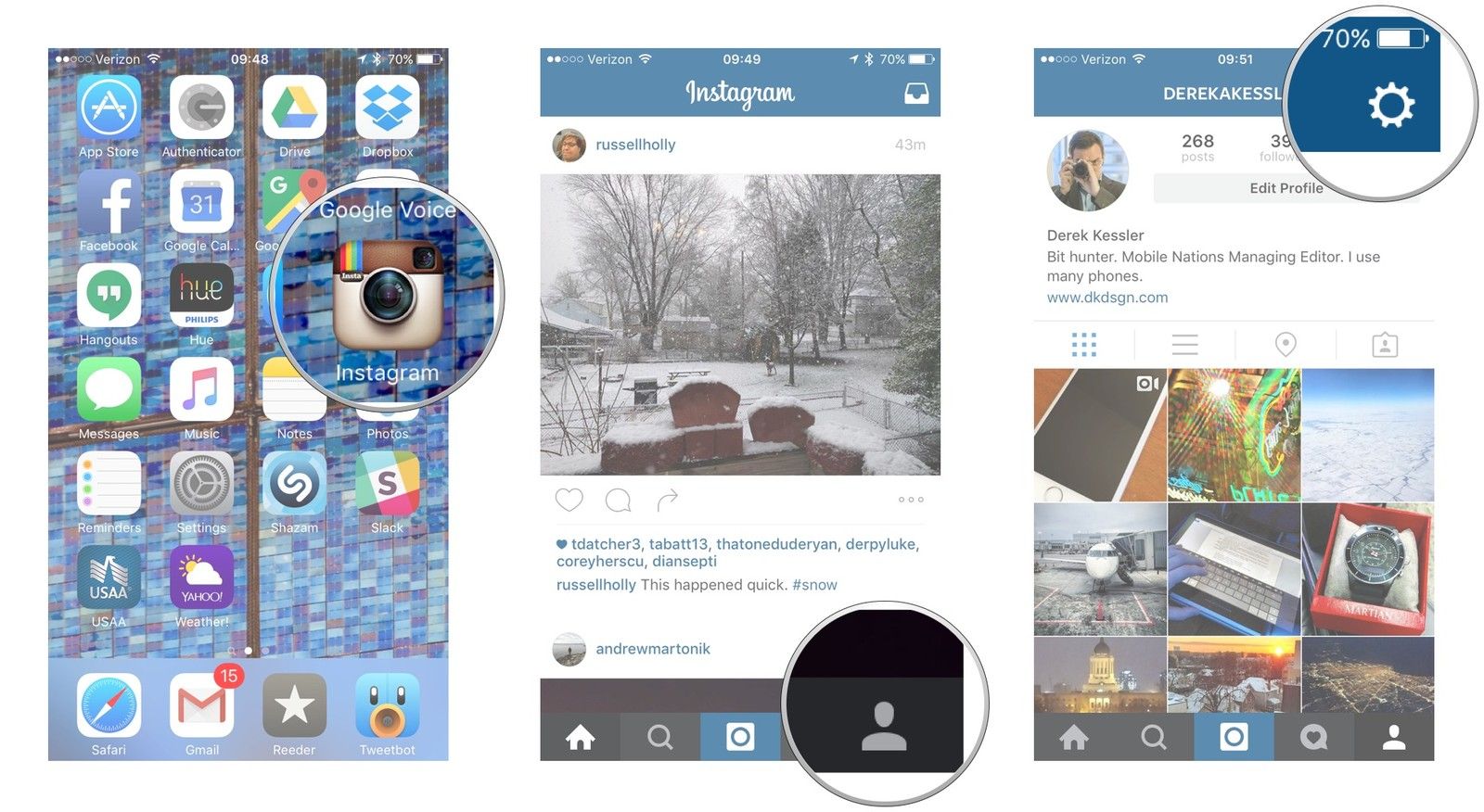
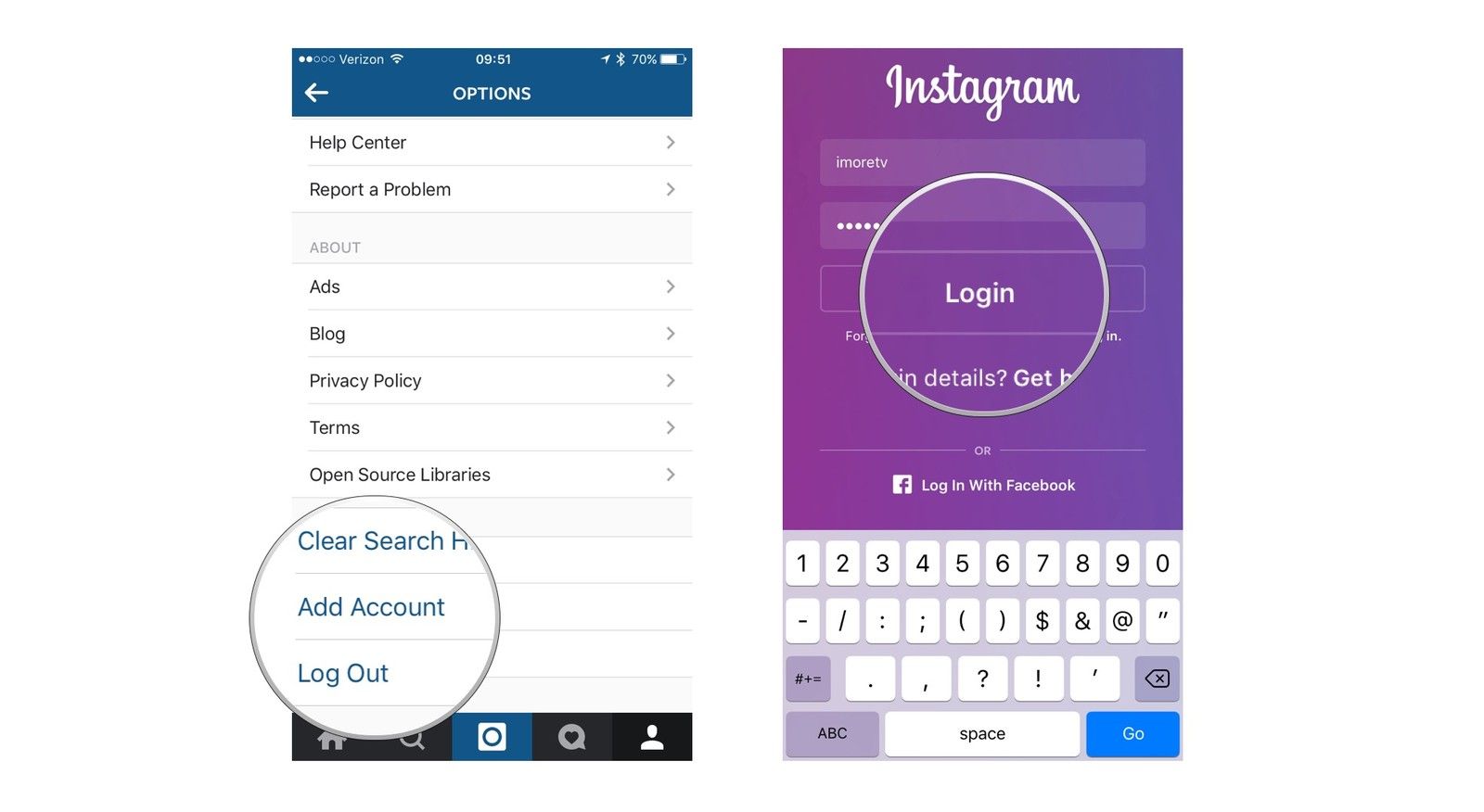
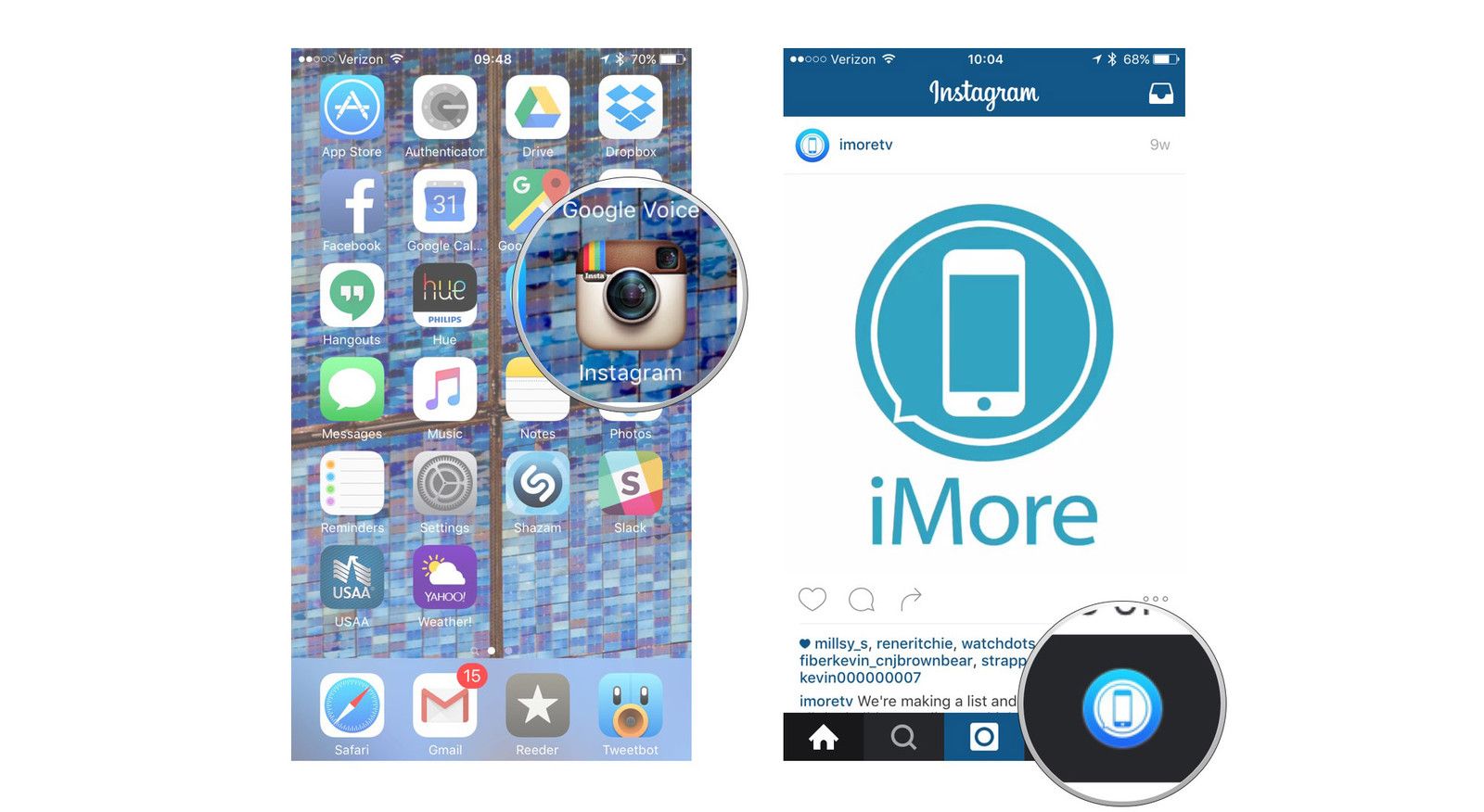
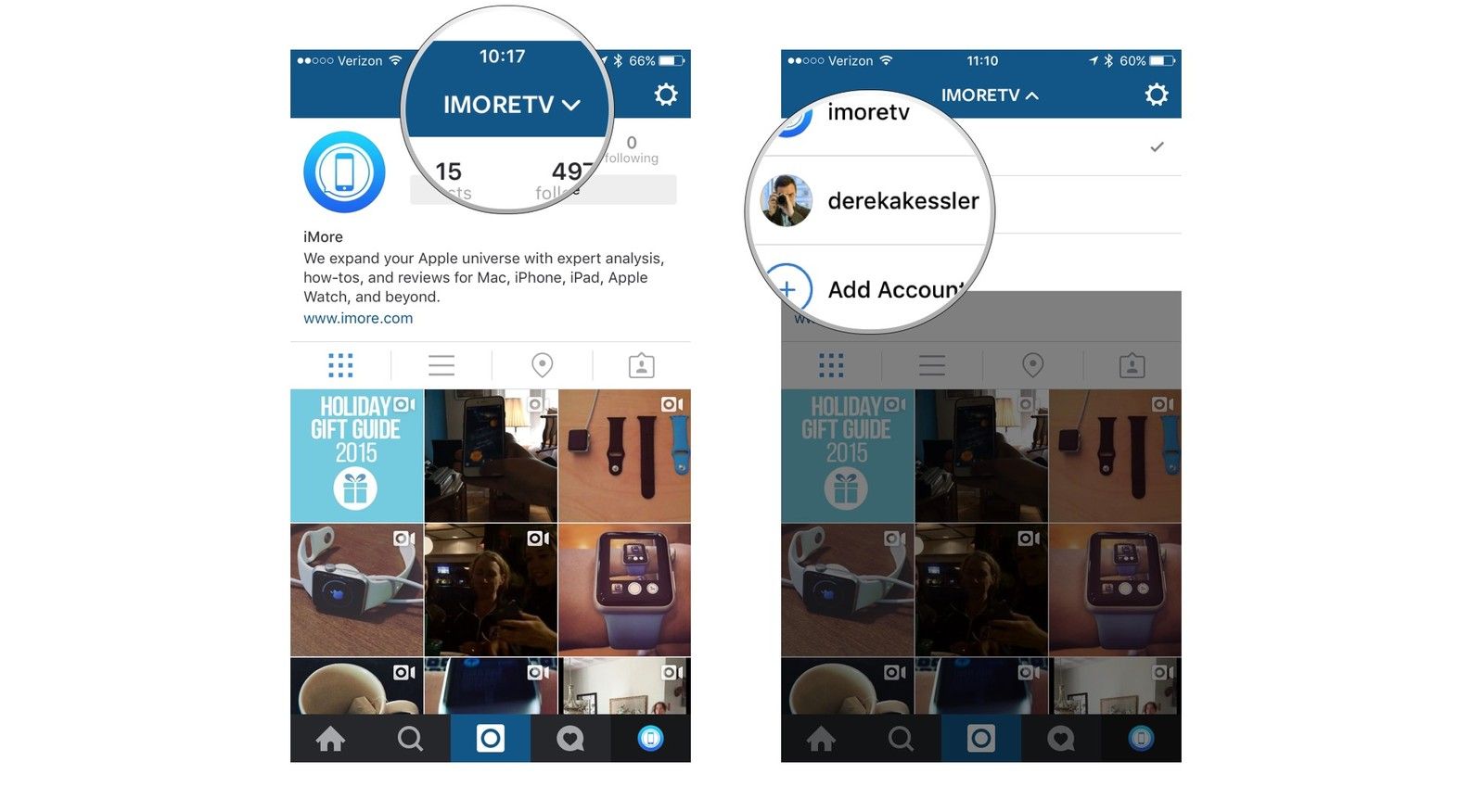
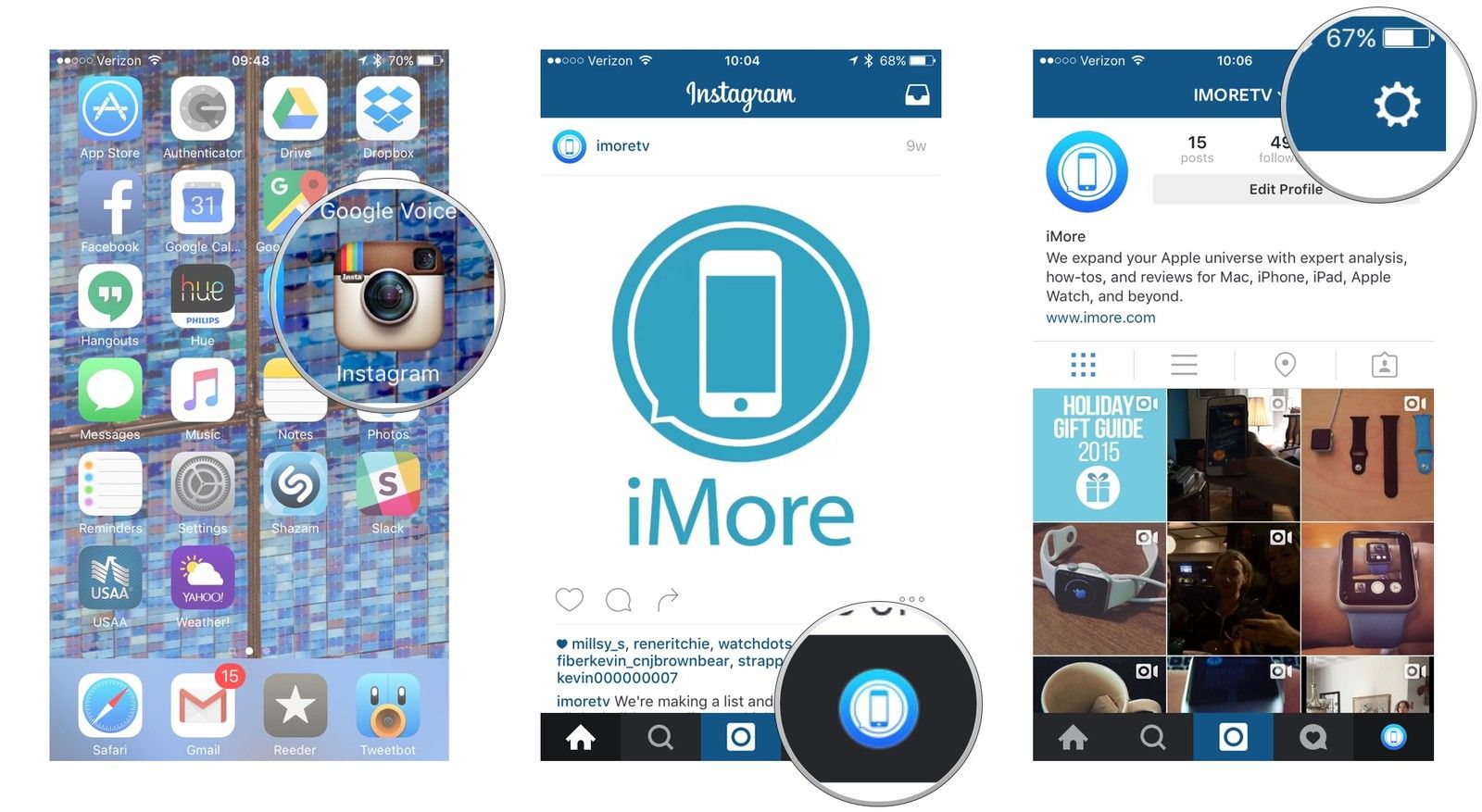
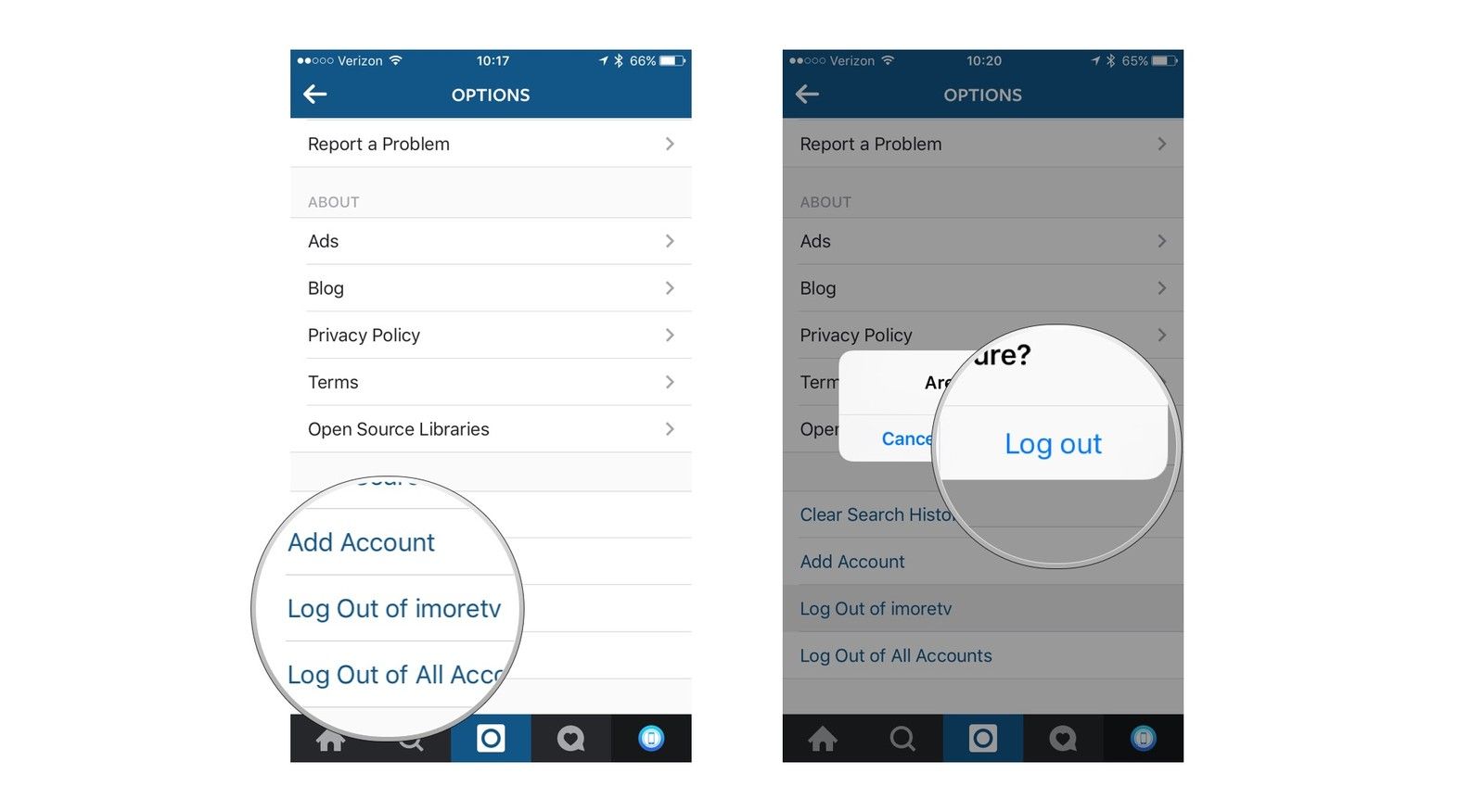

![Как исправить Apple iPhone XR, который не может принимать телефонные звонки, проблемы с входящим звонком [Руководство по устранению неполадок]](https://appleb.ru/wp-content/uploads/2020/04/0-120-300x330.jpg)

Отправляя сообщение, Вы разрешаете сбор и обработку персональных данных. Политика конфиденциальности.